在当今这个忙碌的世界里,用 Amazon Prime Video 连续观看您喜爱的节目或电影是放松身心的最佳方式。但是,当 Prime Video 无法在电视或电脑上使用时,这非常烦人,尤其是在您花钱订阅之后。无论是无休止的缓冲、登录卡顿还是播放中断,这些问题都会影响您的流媒体风格。
幸运的是,Prime Video 的大多数问题都不是那么难解决。本文将指导您轻松解决 Prime Video 无法正常工作的问题,让您可以毫无顾忌地重拾观看乐趣。事不宜迟,让我们开始吧。
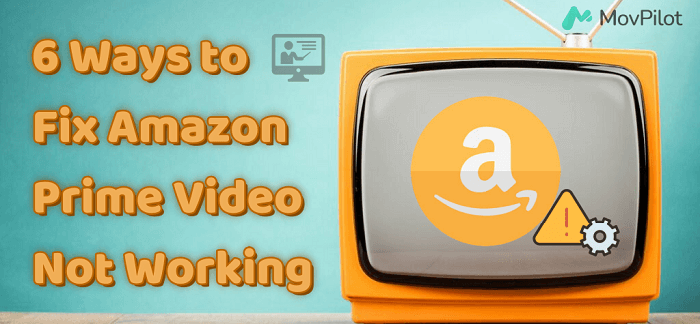
👉 Related Reading:
为什么 Prime Video 无法使用?Prime Video 是否已关闭?
Prime Video 无法正常工作的原因有很多,解决这些问题可能需要一点耐心。如果你的流媒体播放到目前为止都很顺利,只是遇到了问题,那么 Prime Video 本身很有可能出现故障。在这种情况下,你可以去专业的 Prime Video 下载检测器 检查 Amazon Prime 应用程序的当前状态。
当 Amazon Prime Video 出现故障时,罪魁祸首可能是您的设备、网络问题、服务器故障,也可能是软件本身的故障。如果您遇到错误代码,您可以前往 亚马逊官方支持服务 输入错误代码,了解屏幕变暗的原因及其解决方法。
1. 验证您的互联网连接
在深入研究更复杂的故障排除步骤之前,首先要从最基础的问题开始:您的互联网连接。与任何流媒体巨头一样,Amazon Prime Video 需要相当多的数字电量才能将这些高清视频顺利地传送到您的屏幕上。具体来说,您需要至少 1.5 Mbps 的下载速度才能流畅地播放高清内容。
为此,一种快速方法是打开设备上的其他应用或网站。如果它们加载没有问题,则您的连接可能不是问题所在。但是,如果您看到“带宽不足”消息或可怕的错误 1060,只需跳转到其他 WiFi 网络或接入移动数据,以确保您的流媒体播放不会遇到速度障碍。
2. 检查您的会员资格和订阅
确保您的互联网连接正常后,下一步是检查您的 Prime 会员资格和订阅。如果您的会员资格已过期,Amazon Prime Video 的大门将对您关闭——续订是您重新进入的钥匙。请按照以下步骤查看您的帐户是否处于活动状态:
- 点击 www.amazon.com 转到 Amazon Prime Video。
- 然后选择 帐户和列表 > 您的 Prime 会员资格或帐户 > Prime Video 设置 检查您的会员资格和订阅。
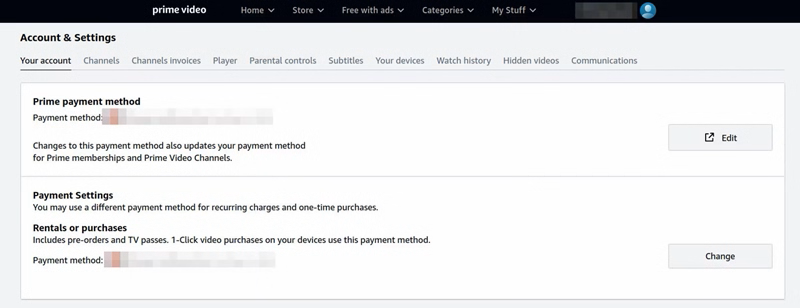
此外,亚马逊还限制了同时连接您帐户的设备数量。如果您的设备数量有点太多,是时候通过移除多余的设备来减少数量了。如果您遇到的问题更多的是“下载被拒绝”而不是“流媒体停滞”,那么您可能遇到了亚马逊 Prime 的下载限制。您可以离线存储的内容数量是有上限的,因此如果您一直热衷于下载,检查这些限制可能会让您了解自己的困境。
3. 重启设备或应用程序
当您检查完互联网和订阅后,Amazon Prime Video 仍然无法使用时,您可以重启设备或应用程序。无论您是尝试在智能电视、智能手机、平板电脑还是电脑上播放流媒体,每台设备都有自己的怪癖,重启可以清除临时故障、刷新系统并让一切顺利运行。有时,问题不在于服务本身,而在于设备兼容性或系统冲突,重启可以解决这些问题。
4.清除应用程序缓存和数据
解决应用程序缓存和数据累积问题是一种简单而有效的方法,可以解决那些令人讨厌的 Prime Video 性能问题。累积的缓存和不必要的数据可能会拖慢应用程序的速度,导致流媒体体验不佳,甚至更糟的是,导致应用程序根本无法运行。以下是清除缓存并可能摆脱这些烦人故障的方法:
- 进入你的设备的 设置.
- 导航至 应用程序管理 (或其等价物)。
- 滚动直到找到 Prime 视频.
- 点击它并选择选项 清除缓存 或者 清除数据.
清除后,应用程序会将您视为新用户,需要您输入用户名和密码才能重新使用。
5.卸载并重新安装 Prime Video 应用程序
旧版本的应用程序可能与您设备当前的操作系统不兼容,导致 Prime Video 无法运行。通过卸载然后重新安装应用程序来重新开始可能会产生奇效。为此,只需转到设备的 设置 卸载应用程序,然后前往设备的 Microsoft Store 下载并重新安装 Prime Video。
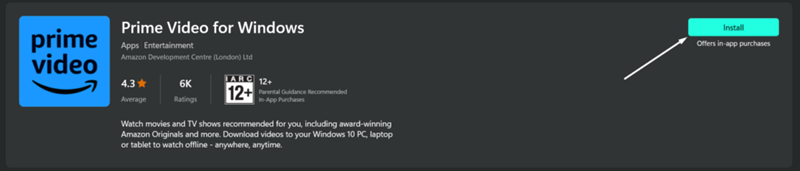
确保您的设备本身是最新的是明智之举。运行设备操作系统的最新版本可确保与 Prime Video 应用和其他应用程序实现最佳兼容性和性能。
6.检查 HDMI 线连接
当通过游戏机或蓝光播放器等设备播放 Amazon Prime Video 时,这些设备依靠 HDMI 线缆连接到电视,确保连接稳定至关重要。最简单的方法是从设备和电视上拔下线缆,然后将其重新牢固插入,以防止因连接松动而导致问题。
如果您使用的是 Fire TV Stick 等流媒体设备,请确保电视上的 HDMI 端口可以识别其他设备。这可以帮助您确定问题出在端口上,而不是电缆或流媒体设备本身。

提示:如何防止Amazon Prime Video无法正常工作
如果您已完成所有故障排除步骤,但仍然发现 Amazon Prime Video 不合作,那么联系 Amazon 客服可能是您的下一个最佳选择。如果您想要更稳定的观看体验,离线从 Amazon Prime 下载视频是最好的方法。
要做到这一点, MovPilot Amazon Prime 视频下载器 作为一个出色的选择,它有一个嵌入式 Prime Video 搜索工具,可以帮助您轻松从亚马逊中删除 DRM,并且 下载 Prime 视频到您的计算机 高品质。现在了解 MovPilot 的更多独特功能。
👍 Key Features of MovPilot Amazon Prime Video Downloader:
便捷的视频搜索。 无需安装 Amazon Prime Video 应用程序。MovPilot 提供内置搜索引擎,让您直接使用关键字或 URL 找到所需的视频。
高质量视频输出。 该下载器支持 1080P 的 MP4 和 MKV 格式。此外,它还保留了电影元数据并支持多种语言音轨,包括 5.1 音频和环绕声,确保丰富的观看体验。
下载速度提高 5 倍。 MovPilot 提供批量下载,下载速度提高了 5 倍,并支持硬件加速功能,大大减少了等待视频准备好的时间。
高系统兼容性。 该下载器兼容多种操作系统,包括 Windows 11/10/8.1/8/7(32 位和 64 位)计算机和 Mac 系统 10.11 及以上版本。
如果您想使用 MovPilot 从 Prime 下载视频,请尝试以下步骤:
步骤1. 安装 MovPilot Amazon Prime Video Downloader 并使用您的亚马逊账户登录。

第 2 步。 点击 齿轮 位于 MovPilot 右上角的图标,然后选择所需的设置,例如视频格式、音频语言和其他首选项。

步骤3. 在搜索栏中输入您喜欢的电影的名称或粘贴 Prime Video 的 URL。之后,只需按 下载按钮 开始下载您选择的内容。

完成后,您可以进入历史记录部分,在任何设备上随时随地欣赏 Prime 视频。
结论
以上是 Amazon Prime 无法使用的主要原因。如果您的 Prime Video 无法使用,请逐一尝试这些方法来识别问题并修复它们。如果您想尽可能避免 Prime 视频播放中断,可以尝试使用离线下载 MovPilot Amazon Prime 视频下载器 以增强您的观看体验并随时放松。






